Thời gian qua cũng có khá nhiều bạn gặp khó khăn khi cài đặt .Net Framework trên Windows 7, khi cài đặt sẽ nhận thông báo lỗi HRESULT 0xc8000222 như hình dưới.
Mà các bạn cũng biết hiện nay các phần mềm thiết kế thời trang, giác sơ đồ như Lectra, Gerber Accumark, Optitex .v.v. yêu cầu khi cài đặt cần phải cài chương trình .Net Framework thì chương trình mới hoạt động ổn định được, đặc biệt là phần mềm Gerber Accumark và Lectra Modaris V7 + Diamino V6 Marker Manager.
Mình xin giới thiệu sơ qua về .Net Framework.
.NET Framework của Microsoft là một nền tảng lập trình tập hợp các thư viện lập trình có thể được cài thêm hoặc đã có sẵn trong các hệ điều hành Windows. Nó cung cấp những giải pháp thiết yếu cho những yêu cầu thông thường của các chương trình điện toán như lập trình giao diện người dùng, truy cập dữ liệu, kết nối cơ sở dữ liệu, ứng dụng web, các giải thuật số học và giao tiếp mạng. Ngoài ra, .NET Framework quản lý việc thực thi các chương trình được viết dựa trên .NET Framework do đó người dùng cần phải cài .NET Framework để có thể chạy các chương trình được viết trên nền .NET.
Không phải mọi ngôn ngữ lập trình đều khai thác được Framework, muốn sử dụng các “vật liệu” trong bộ Framework, đòi hỏi người lập trình viên phải dùng các ngôn ngữ lập trình có hỗ trợ công nghệ .NET như VB.NET, C#.NET, ASP.NET…
Vậy nếu khi cài đặt .Net Framework mà gặp lỗi HRESULT 0xc8000222 thì xử lý thế nào ?
Bài này mình sẽ hướng dẫn các bạn cách xử lý khi gặp lỗi này, và cách này mình đã xử dụng thành công 100% trên khá nhiều máy rồi.
Bước 1: bấm vào biểu tượng Start của Windows và gõ ” cmd ” vào ổ Search, phải chuột vào ” cmd ” và chọn ” Run as administrator ” như hình dưới.

Bước 2: ở cửa sổ dòng lệnh ” cmd ” các bạn gõ ” net stop WuAuServ ” rồi Enter.

Bước 3: bấm vào lại Start và gõ ” %windri% ” rồi Enter để mở thự mục Windows của hệ điều hành.

Bước 4: tìm đến thư mục ” SoftwareDistribution ” và Rename nó thành ” SDold ”
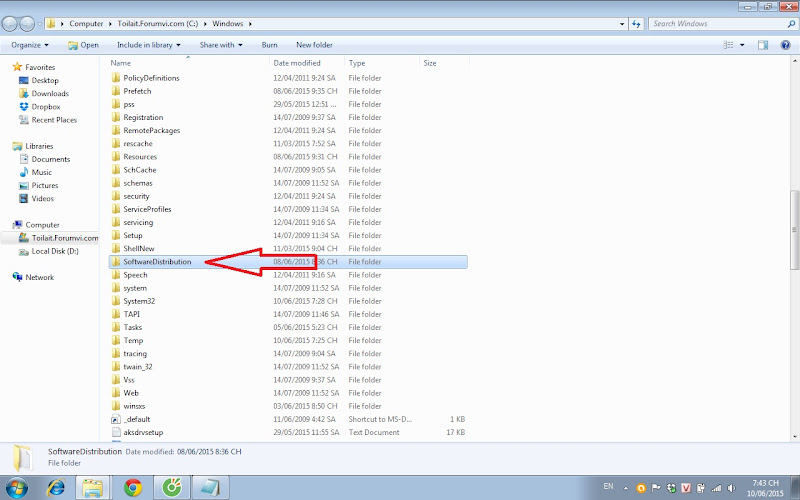
Bước 5: thực hiện lại như ở bước 1 và 2 nhưng lần này là gõ ” net start WuAuServ ” rồi Enter.
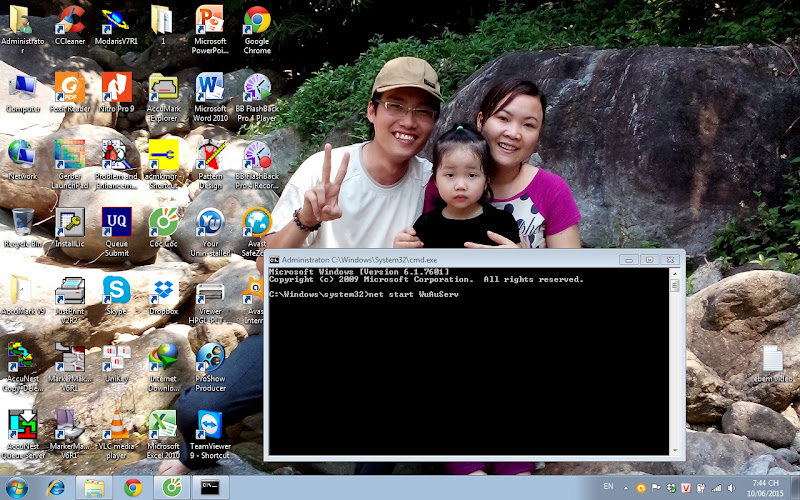
Rồi xong, bây giờ các bạn có thể tiến hành cài đặt lại .Net Framework rồi đó.
Chúc thành công !



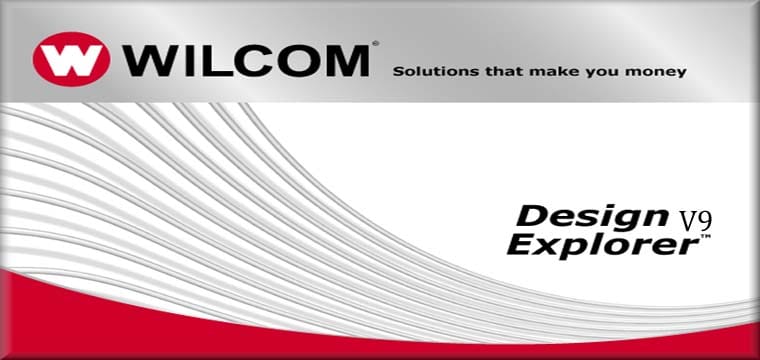


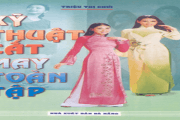
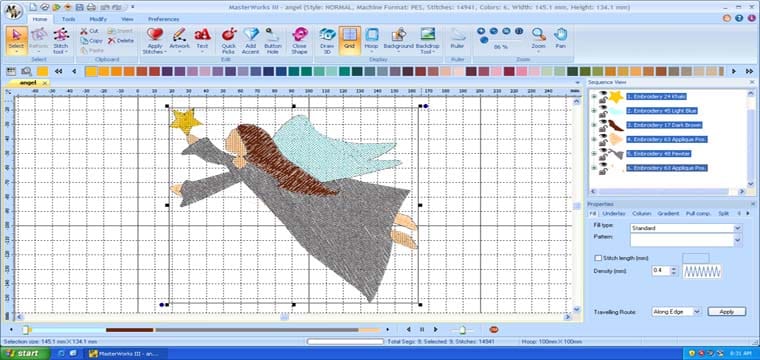
Test comment erro !!!!